Začněte spravovat rezervace schůzek
Jako správce přejděte do aplikace Správce rezervace schůzek, kde můžete nastavit a spravovat možnosti Odkaz na schůzky vaší organizace. Nastavujete možnosti pro umístění, typ schůzky a číslo místnosti schůzky.
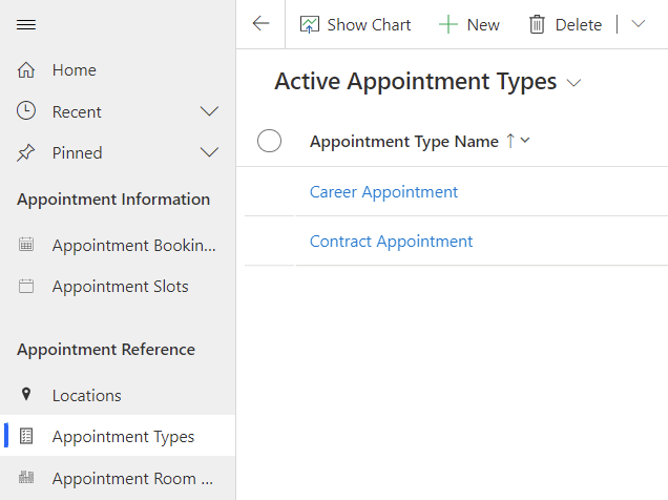
Můžete také podporovat více jazyků lokalizací řetězců aplikace, zobrazením dat a sledováním chyb v aplikaci Správce rezervace schůzek.
Nastavte možnosti místa schůzky
Poskytovatelé schůzek a žadatelé potřebují vědět, jaká místa jsou k dispozici. Nastavte možnosti umístění v aplikaci Správce rezervace schůzek, abyste zpřístupnili možnosti v aplikaci Rezervace schůzek, kterou používají poskytovatelé schůzek a žadatelé.
Po nastavení mohou poskytovatelé schůzek vybrat možnosti umístění schůzek, které chtějí zpřístupnit lidem, kteří s nimi odesílají žádosti o schůzku.
Chcete-li přidat místa, postupujte takto:
- Přejděte do aplikace Správce rezervace schůzek (modelem řízená aplikace).
- Vyberte Umístění v Odkazu na schůzku.
- Vyberte + Nové na horním panelu nástrojů a zadejte Název umístění pro nové umístění, které nastavujete.
- Zvolte Uložit.
- Opakujte proces, dokud nebudete mít nastavena všechna umístění, která chcete mít v rezervačním prostředí k dispozici.
Nastavit typy schůzek
Poskytovatelé schůzek a žadatelé potřebují vědět, jaké typy schůzek jsou k dispozici. Nastavte možnosti typy schůzek v Správci rezervace schůzek, abyste zpřístupnili možnosti v aplikaci Rezervace schůzek, kterou používají poskytovatelé schůzek a žadatelé.
Po nastavení mohou poskytovatelé schůzek vybrat možnosti typů schůzek, které chtějí zpřístupnit lidem, kteří s nimi odesílají žádosti o schůzku.
Chcete-li přidat typy schůzek, postupujte takto:
- Přejděte do aplikace Správce rezervace schůzek (modelem řízená aplikace).
- Vyberte Typy schůzek v Odkazu na schůzky.
- Vyberte + Nový na horním panelu nástrojů a vyplňte Název typu schůzky pro nový typ schůzky.
- Zvolte Uložit.
- Opakujte proces, dokud nebudete mít nastaveny všechny typy schůzek, které chcete mít v rezervačním prostředí schůzek.
Nastavte čísla místností pro schůzku
Poskytovatelé schůzek a žadatelé potřebují vědět, jaké místnosti jsou k dispozici. Nastavte číslo místnosti v aplikaci Správce rezervace schůzek, abyste zpřístupnili možnosti v aplikaci Rezervace schůzek, kterou používají poskytovatelé schůzek a žadatelé.
Po nastavení mohou poskytovatelé schůzek vybrat možnosti čísla místnosti, které chtějí zpřístupnit lidem, kteří s nimi odesílají žádosti o schůzku.
- Přejděte do aplikace Správce rezervace schůzek (modelem řízená aplikace).
- Vyberte + Nový na horním panelu nástrojů a vyplňte Číslo místnosti a Umístění pro novou místnost.
- Zvolte Uložit.
- Opakujte proces, dokud nebudete mít nastaveny všechna čísla místností, které chcete mít v rezervačním prostředí schůzek.
Podpora více jazyků
Řetězce v aplikaci Rezervace schůzky můžete lokalizovat, aby podporovaly rozmanitou sadu jazyků, kterými se ve vaší organizaci mluví. Aplikace obsahuje výchozí řetězce pro veškerý text, ale kontroluje, zda existuje lokalizovaná verze v tabulce Lokalizace IT Base, která je nainstalována spolu s řešením Rezervace schůzky. Řešení IT Base a řešení Rezervace schůzky jsou přístupné společně z AppSource.
K lokalizaci řetězců aplikace musí mít uživatelé roli zabezpečení Správce šablony IT, kterou jim přidělil správce Power Platform. Po přiřazení provede uživatel tyto kroky:
Přejděte do aplikace Správce šablony IT.
V levém podokně vyberte Lokalizace.
Vyberte + Nové.
Vyplňte formulář:
- Anglická hodnota. Text (hodnota) v aplikaci, kterou nahrazujete
- Jazyk. Jazyk, do kterého překládáte.
- Lokalizovaná hodnota. Přeložený řetězec, který jste vytvořili.
- Typ řetězce. Typ řetězce, který nahrazujete, nebo filtr, který můžete použít. Toto pole je nepovinné
Zvolte Uložit a zavřít.